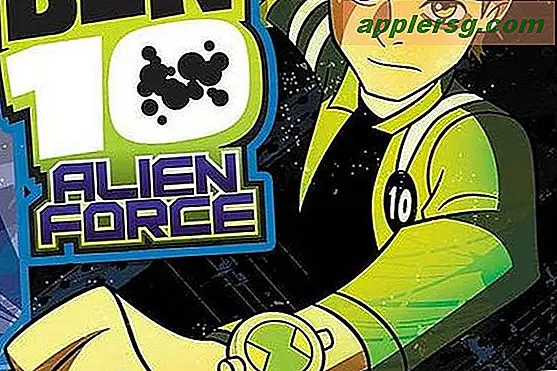Comment copier vos cookies Google
Le navigateur Web Google Chrome est un excellent utilitaire qui fonctionne bien sur de nombreux systèmes et ne semble pas avoir les besoins en mémoire importants des autres navigateurs. Il est également facilement personnalisé selon vos préférences personnelles et vous pouvez ajouter des applications et des utilitaires plug-in. Comme pour tout ce que vous avez passé du temps à personnaliser et à faire évoluer au fur et à mesure que vous l'utilisez, les modifications apportées à votre système ou à un nouvel ordinateur peuvent être douloureuses si vous essayez de recréer cela à partir d'un nouveau départ. Vous pouvez déplacer vos paramètres Google Chrome, appelés cookies, vers votre nouveau système pour faciliter la transition.
Étape 1
Fermez le navigateur Google Chrome avant de sauvegarder les données utilisateur. Cela garantit qu'il n'y a pas d'interruption ou de corruption de données possible avant de commencer à copier des fichiers pour les sauvegarder.
Étape 2
Ouvrez l'explorateur Windows et allez dans C:\Users\
Étape 3
Copiez l'intégralité du répertoire « Données utilisateur » vers un autre emplacement, tel qu'un disque dur externe ou une clé USB. Vos données Google Chrome sont maintenant sauvegardées.
Copiez ce répertoire de données utilisateur pour remplacer le répertoire de données utilisateur dans votre nouvelle installation de Google Chrome et tous vos paramètres devraient être disponibles.